[Résumé] Votre iPhone ou iPad est-il bloqué sur le logo Apple depuis sa mise à jour sur iOS 13 ? Cet article vous montrera la meilleure manière de régler le problème d’iPhone bloqué sur le logo Apple et sans risque de perte de données.
La conférence mondiale annuelle des développeurs d’Apple (WWDC : Worldwide Developers Conference) s’est tenue le 3 juin et a annoncé la sortie future ainsi que toutes les nouvelles fonctionnalités d’iOS 13. Les fameuses fonctions tant attendues sont enfin là : le mode sombre, le support de gestes pour les applications tierces et un Siri plus intelligent ; ceux sont toutes les choses que vous pouvez espérer d’iOS 13. Une fois qu’iOS 13 sera lancé officiellement, de nombreux utilisateurs voudront essayer ses nouvelles fonctionnalités.
Néanmoins, chaque nouvelle mise à jour fera réapparaître les anciens bugs qui ont déjà été vus auparavant, comme les applications qui ne fonctionnent plus normalement, certains outils qui ne peuvent pas se désactiver, l’iPhone ou l’iPad qui reste bloquer sur un écran noir ou blanc, l’iPhone ou l’iPad qui reste bloquer sur le mode récupération ou le mode DFU, l’iPhone qui redémarre en boucle, l’erreur 4013 d’iPhone, etc.
Lire aussi :
- Comment faire pour revenir à la version iOS 11 après la mise à jour de iOS sans perdre ses données ?
- Comment sauvegarder les données de votre iPhone avant de le mettre à jour vers iOS 13 ?
Malheureusement, il peut vous arriver en effet de rencontrer l’une des ces erreurs. Que faire donc dans ce cas-là ? Cet article a été spécialement rédigé pour vous aider à résoudre les problèmes d’iPhone et d’iPad bloqué sur le logo Apple lors de la mise à jour iOS 13.
Les raisons pour lesquelles votre iPhone reste bloquer sur le logo Apple
Vous savez probablement déjà que cette erreur est due à la mise à jour iOS 13. Mais à part cela, il y a également d’autres facteurs à prendre en considération :
1. iPhone affiche une erreur lors de la mise à jour du système d’exploitation.
2. iPhone marche sur une version bêta qui n’est déjà plus disponible.
3. Votre iPhone a été jailbreaké.
4. iPhone est resté bloqué sur le logo Apple lors d’une restauration via iTunes ou iCloud.
5. Il y a un problème matériel avec votre iPhone.
Comment faire pour réparer un iPhone/iPad sous iOS 13 bloqué sur le logo Apple ?
FonePaw - Restauration De Système iOS est un outil professionnel pour résoudre toutes sortes de problème dans le système iOS et rendre votre appareil à l'état normal sans risque de perte des données.
Remarque : La méthode pour entrer en Mode DFU ou en Mode Récupération peut varier selon le modèle de votre appareil Apple. Pour savoir comment faire veuillez consulter l’article Comment faire entrer son iPhone / iPad / iPod touch en Mode DFU ou en Mode Récupération.
Étape 1 : Lancez le programme, cliquez sur « Restauration De Système iOS » et connectez votre iPhone au PC via un câble USB.
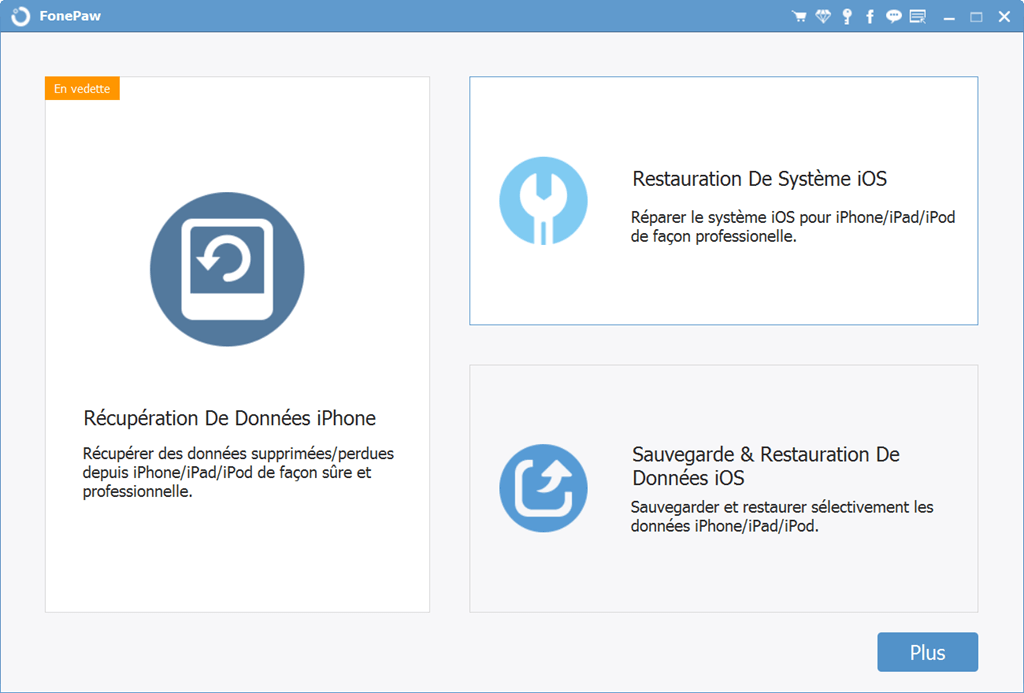
Étape 2 : Le logiciel peut détecter l'état actuel de votre iPhone, par exemple : bloqué sur logo d’Apple, mode de récupération, écran noir, etc. Puis cliquez sur « Démarrer ».
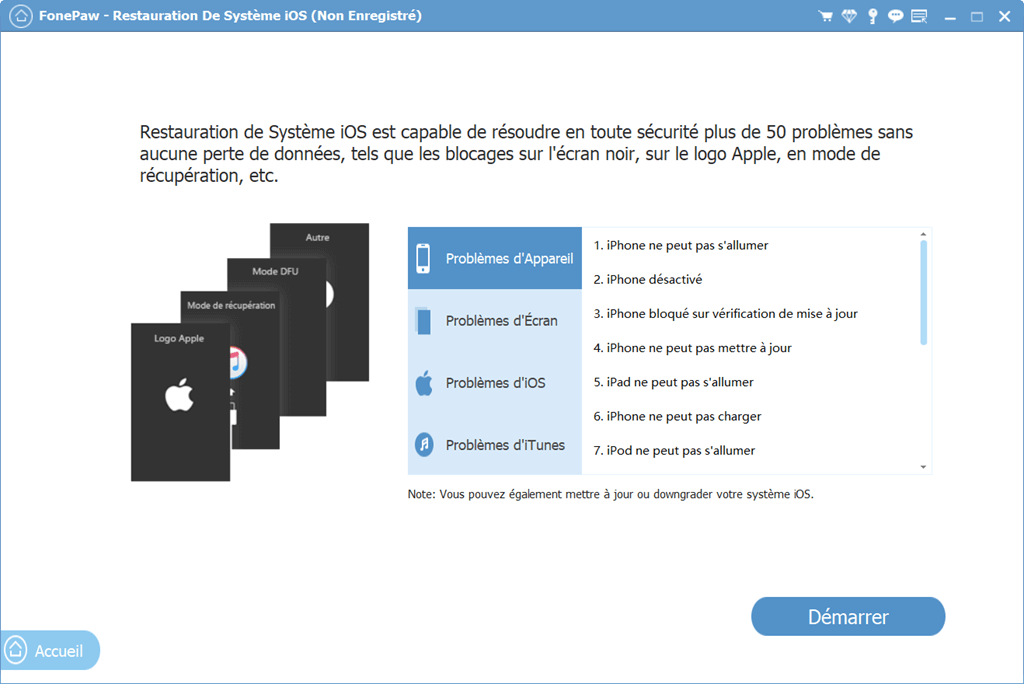
Étape 3 : Vous aurez la possibilité de choisir l’un des deux modes différents qui pourront résoudre le problème de blocage de votre appareil. Note : Il est recommandé d’utiliser le « Mode Avancé » uniquement lorsque le « Mode Standard » échoue. Car le « Mode Avancé » effacera toutes les données sur votre appareil. Veuillez ensuite cliquez sur le bouton « Confirmer » pour continuer la procédure.
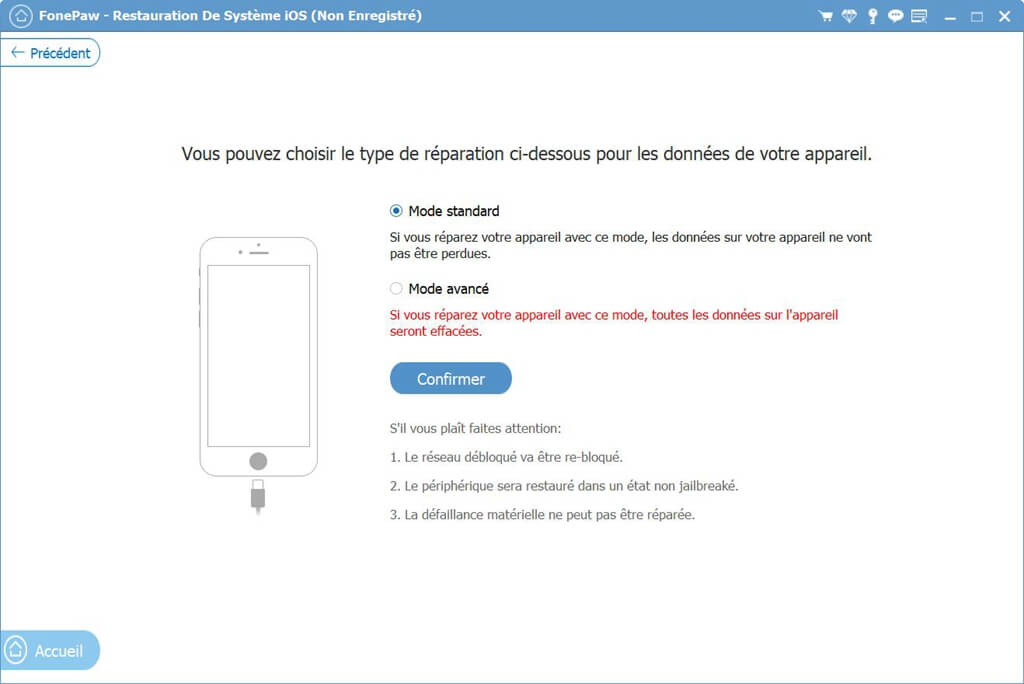
Étape 4 : Vérifiez les informations détaillées de votre iPhone et cliquez sur le bouton « Suivant ». Puis le logiciel téléchargera le firmware de la dernière version après avoir détecté la version iOS de votre iPhone.
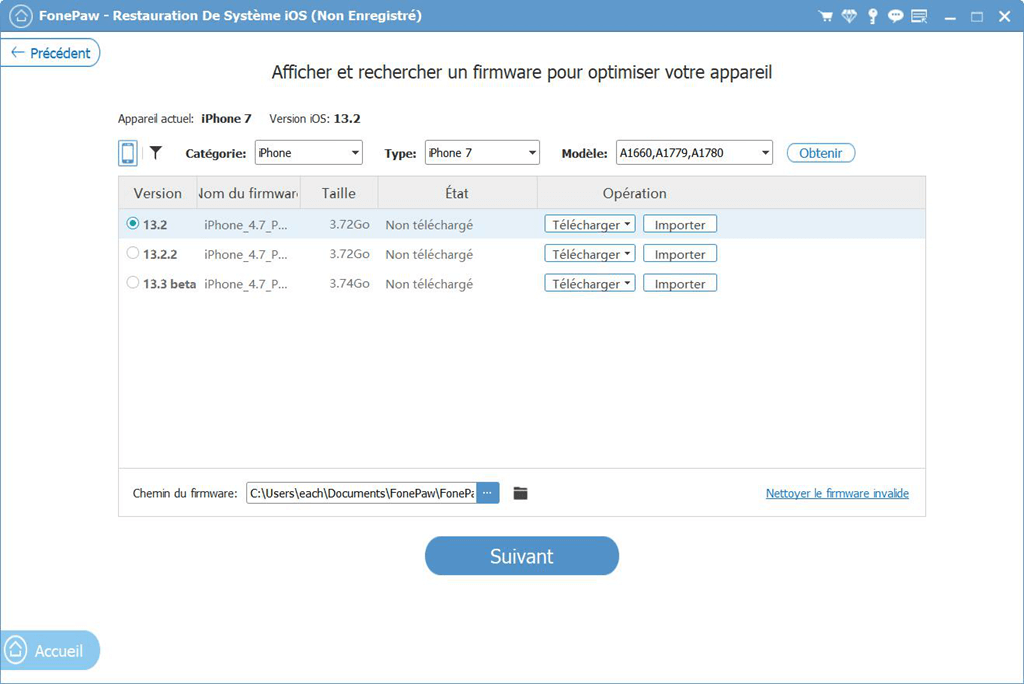
Avec FonePaw - Restauration De Système iOS, vous ne risquerez pas de perdre les données de votre appareil iOS. Tout ce qu'il faut faire c'est de suivre ces étapes simples et tout rentrera dans l'ordre dans quelques minutes.
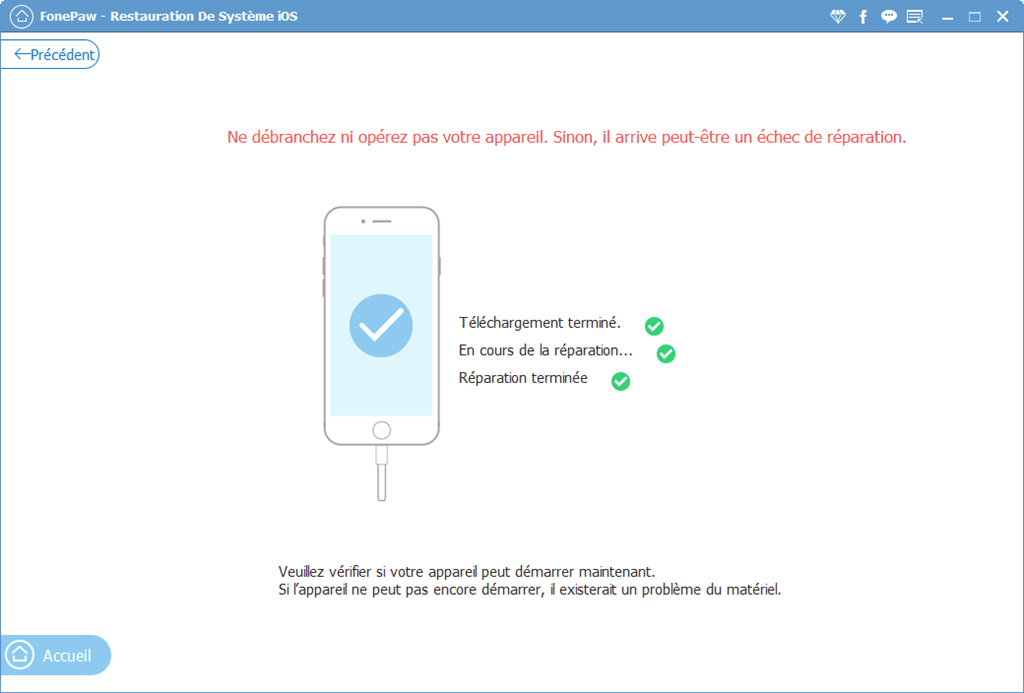
Si vous avez aimé cet article, partagez-le avec vos amis et faites votre note ici !
 Transfert WhatsApp pour iOS
Transfert WhatsApp pour iOS
